本文属于机器翻译版本。若本译文内容与英语原文存在差异,则一律以英文原文为准。
单元格格式设置
行高
您可以自定义表的行高。
自定义表格或数据透视表的行高
-
在属性窗格中,选择单元格。
单元格部分展开并显示单元格的自定义选项。
-
在行高字段中输入一个以像素为单位的数字。可以输入一个从 8 到 500 的整数。
单元格文本
您可以自定义表中单元格文本的格式。
设置表格或数据透视表中单元格文本的格式
-
在属性窗格中,选择单元格。
单元格部分展开并显示单元格的自定义选项。
-
对文本执行以下一项或多项操作:
-
要更改单元格文本的颜色,请选择文本样式下方的颜色样本,然后选择您想要的表格文本的颜色。
-
要更改单元格文本的字体或字体大小,请打开字体或字体大小下拉列表并选择所需的字体或字体大小。
-
要为单元格文本加粗体、斜体或下划线,请从样式栏中选择相应的图标。
-
要在太长显示不全的标头中实现文本换行,请选择文本换行。单元格文本换行不会自动增加行高。按照前面的步骤增加行高。
-
要更改单元格文本的水平对齐方式,请选择水平对齐图标。您可以选择靠左对齐、居中对齐、靠右对齐或自动对齐。只能为层次结构数据透视表的行字段配置水平对齐方式。
-
要更改单元格文本的垂直对齐方式,请选择垂直对齐图标。您可以选择靠上对齐、居中对齐、靠下对齐或自动对齐。表格式数据透视表的自动对齐值为垂直对齐。层次结构数据透视表的自动对齐值为居中对齐。
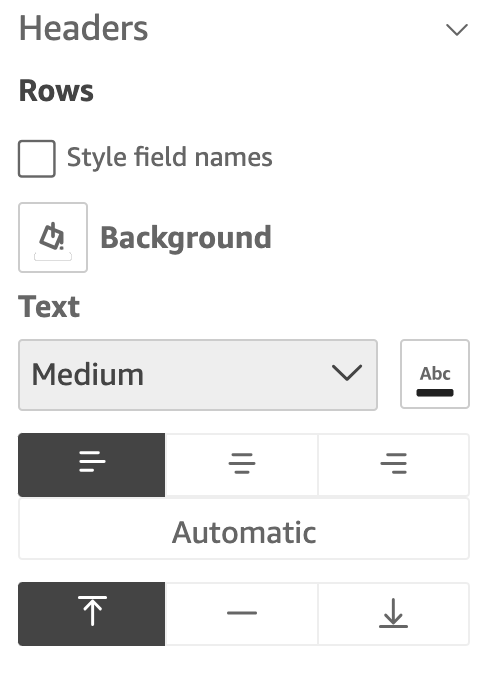
-
单元格背景颜色
您可以自定义表单元格的背景颜色。
自定义表格或数据透视表中单元格的背景颜色
-
在属性窗格中,选择单元格。
单元格部分展开并显示单元格的自定义选项。
-
对背景执行以下一项或多项操作:
-
要让交替呈现行背景颜色,请选择交替行颜色。清除此选项意味着所有单元格采用相同背景颜色。
-
如果您选择交替呈现行背景颜色,请选择相应背景颜色图标并选择一种颜色,分别为奇数行和偶数行选择一种颜色。您可以选择系统提供的颜色,将背景颜色重置为默认颜色,或者创建自定义颜色。
-
如果您选择不交替呈现行背景颜色,请选择背景颜色图标并为所有单元格选择一种颜色。您可以选择系统提供的颜色,将背景颜色重置为默认颜色,或者创建自定义颜色。
-
单元格边框
您可以自定义表单元格的边框。
自定义表格或数据透视表中单元格的边框
-
在属性窗格中,选择单元格。
单元格部分展开并显示单元格的自定义选项。
-
对边框执行以下一项或多项操作:
-
要自定义所需的边框类型,请选择边框类型图标。您可以选择无边框、仅添加水平边框、仅添加垂直边框或添加所有边框。
-
要自定义边框粗细,请选择边框粗细度。
-
要自定义边框颜色,请选择边框颜色图标,然后选择一种颜色。您可以选择系统提供的颜色,将边框颜色重置为默认颜色,或者创建自定义颜色。
-